文章目录[隐藏]
OpenAI在3月17日正式公布了GPT-4,微软也宣布 Bing 使用的正是 GPT-4 语言模型,之前仅有收到邀请的人可以使用才可以使用新必应(New Bing Chat),而目前经过多家媒体与网友们的测试,似乎微软已经放宽了限制,现在任何人皆可注册并即时使用具 GPT-4 功能的新必应。
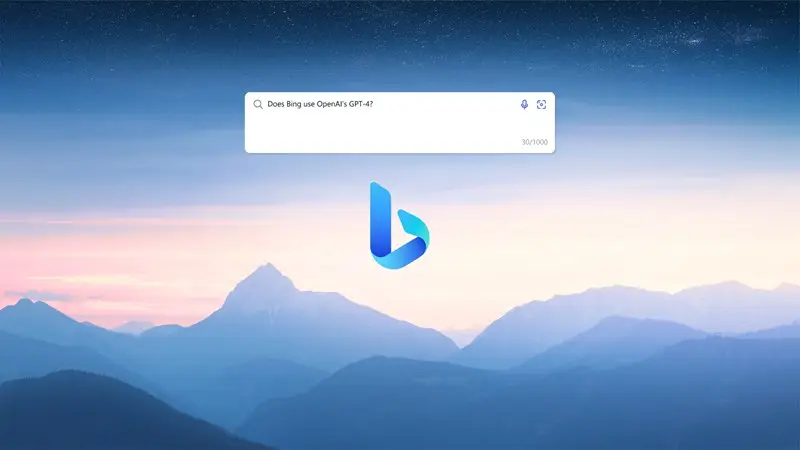
PS:更新记录
微软在5月4日正式开启新必应( Bing AI )公测,现在用户可以无需等待直接登陆微软账号就可以无限制使用必应聊天(Bing AI)了。(参考:微软新必应( Bing AI )开放公测,增加聊天记录、第三方插件等功能)
新必应申请教程
1、现在用户只需要使用微软Edge浏览器进入网站(http://bing.com/new),点击「加入候补名单」,接着使用微软账号登入即有机会获得试用权限。(PS:最好不要使用中国大陆IP)
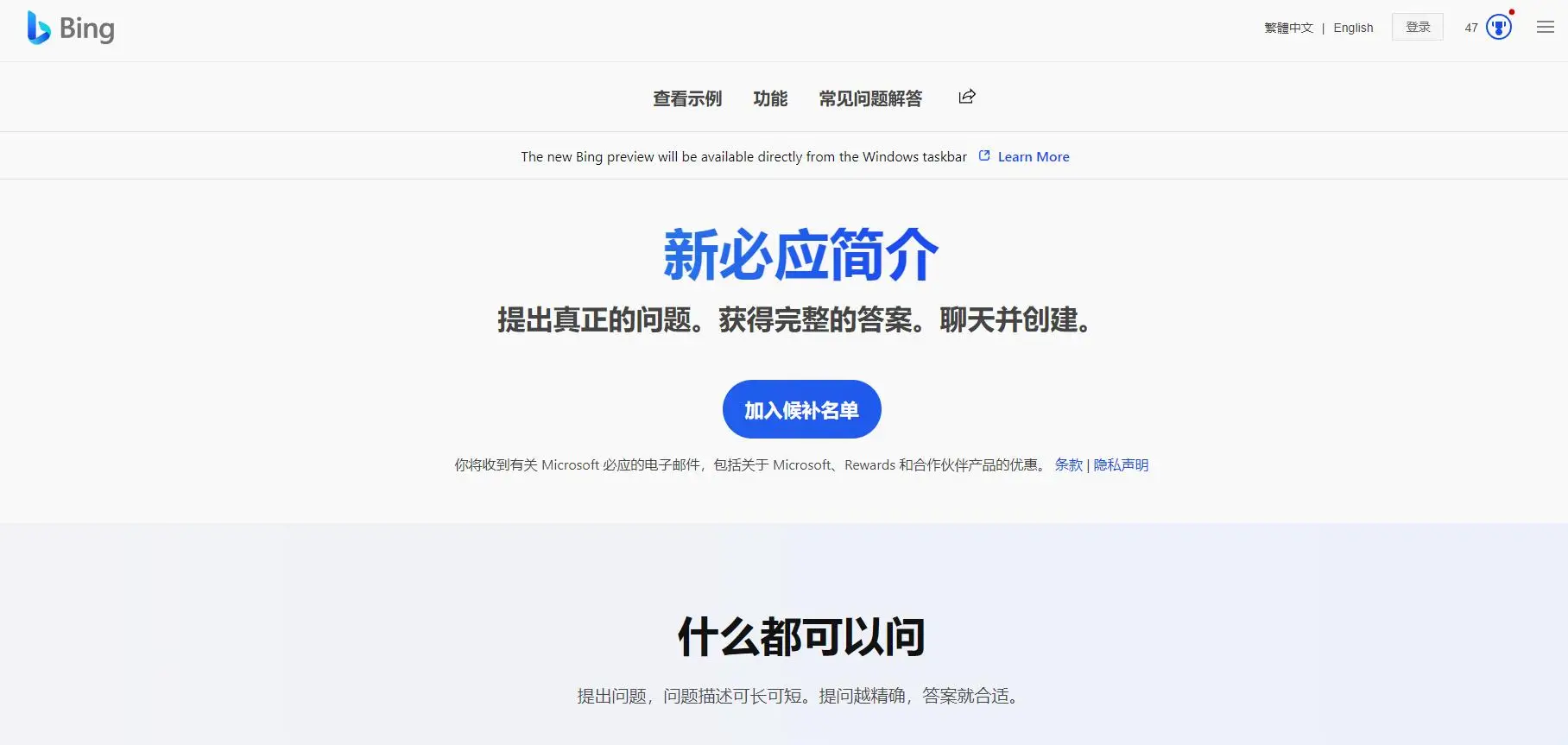
2、小编使用了自己的账号登入申请后,也马上就获得了使用资格。但另一个账号在前几天申请「加入候补名单」,则还需要继续等待,因此不知道微软是不是已改变政策。
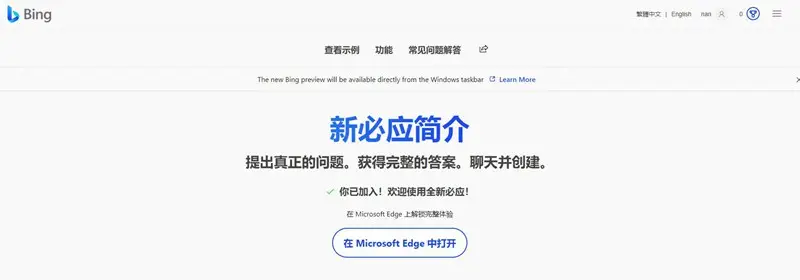
3、申请完成后,点击Edge浏览器右上角的新必应按钮就可以使用。
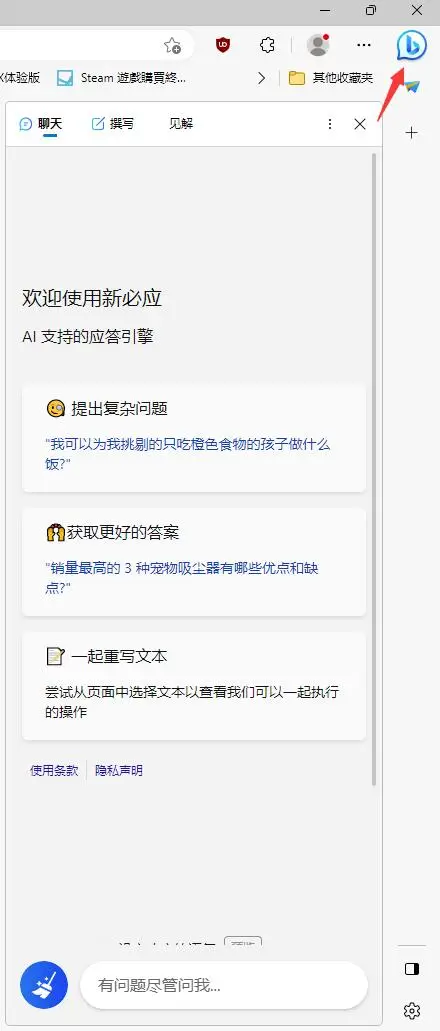
新必应是基于GPT-4,必应聊天每日聊天次数限制日前已经从 120 次扩大到 150 次,每个会话的轮次限制也已经从 10 改为 15。但新版本的 Bing Chat 依然处于测试状态,现时仍有机会出错。
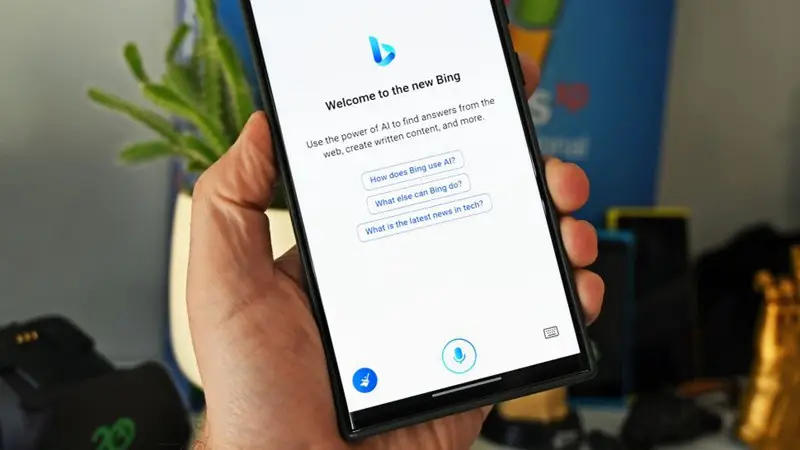
什么是新必应:
- 新必应就像你在网上搜索时身边有一位研究助理、个人规划员和创意合作伙伴。使用这组由 AI 提供支持的功能,你可以:
- 询问你的实际问题。当你提出复杂问题时,必应会提供详细的回复。
- 获得实际答案。必应在网上查找搜索结果,为你提供汇总答案。
- 发挥创意。当你需要灵感时,必应可以帮助你编写诗歌、故事甚至分享关于项目的想法。
新必应使用教程
Edge 浏览器的 Copilot 功能除了整合 ChatGPT 聊天功能,还加入一个新的「撰写」辅助功能,设定著作领域、选择撰写的语气、格式和长度后就能快速生成草稿,对于文字工作者来说非常有用,也能协助一般用户进行相关主题的撰写。如果不使用Edge浏览器怎么办呢?现在直接打开(http://bing.com)就可以使用。
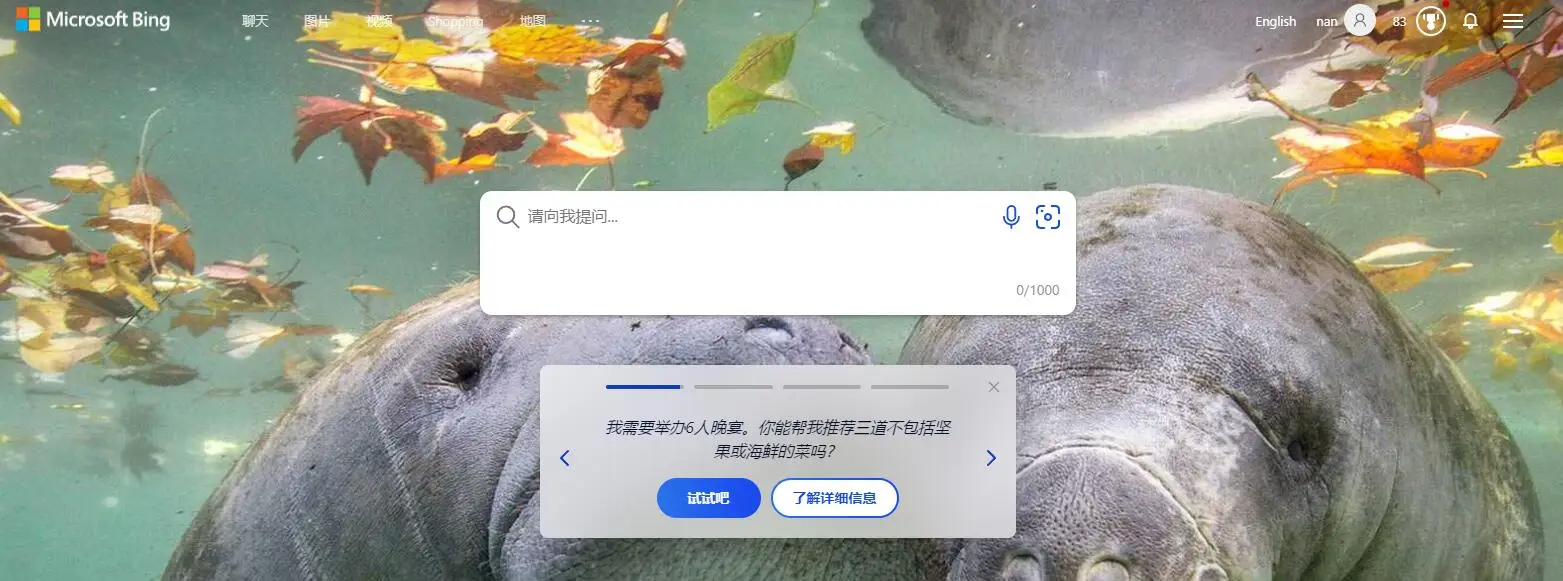
1、首先要确保微软 Edge 浏览器更新到最新版本
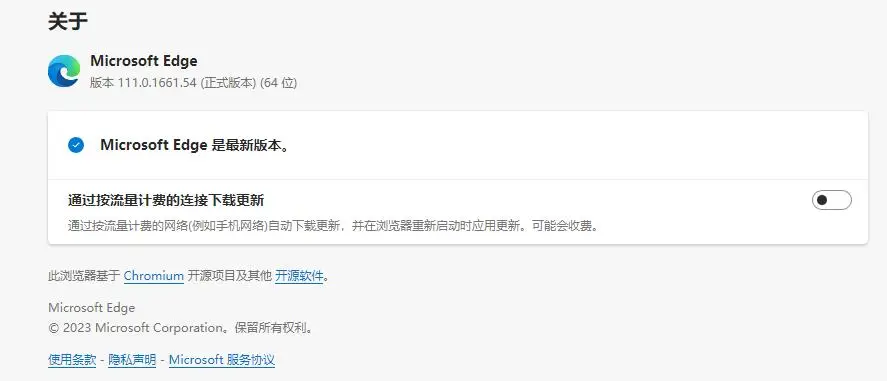
2、更新后重新启动浏览器,右上角就会出现蓝色的 Bing 按钮,点击后就能看到目前主要可以使用的两种功能:聊天和撰写
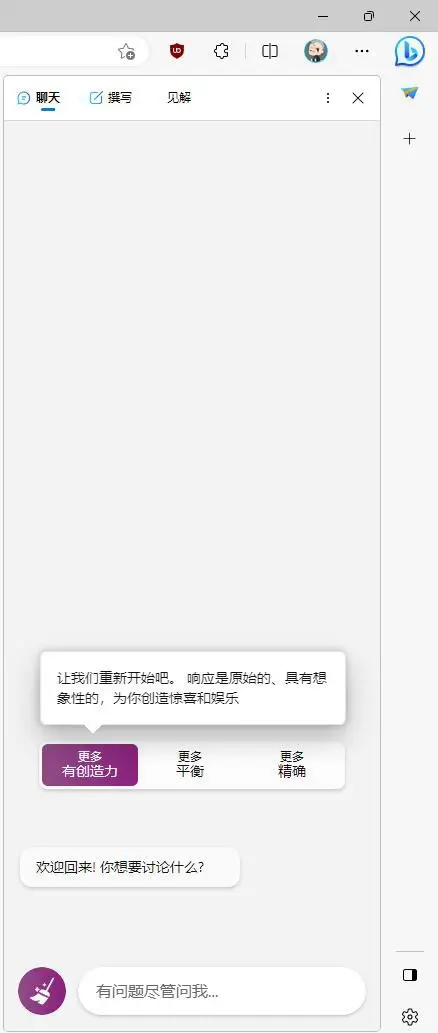
3、新必应需要部分权限才能取得用户正在浏览的页面内容,因此第一次开启会需要点击「是,开启」允许微软存取用户的浏览器网页内容。聊天模式分为三种回应语气:创造力、平衡和精确,用户根据自己需求选择
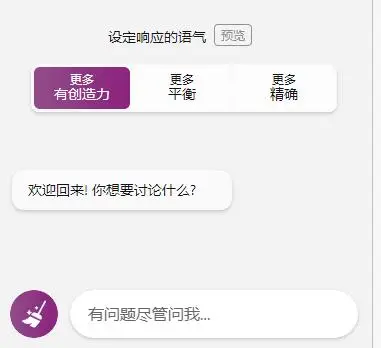
4、如果你使用过ChatGPT,那么聊天功能肯定不陌生,直接问想问的问题就行
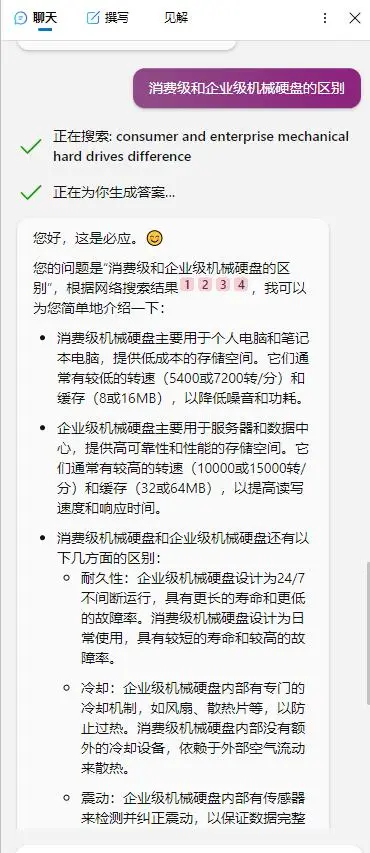
5、这次更新更主要的还是加入了「撰写」AI 助手,只要输入撰写的题材,选择文章语气、格式和内容长度就能快速生成文章,文章语气部分还有专业、休闲、热情、信息和古怪五种不同的风格选项,格式则可选择使用段落、电子邮件、博客文章或创意,生成短、中或长篇内容草稿
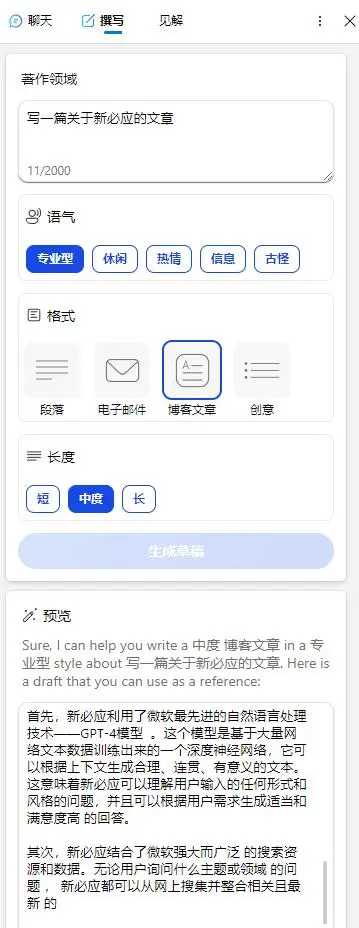
6、在预览窗口可以直接点击「复制」将生成的文章复制到你剪贴板;如果你正打开一个编辑器,也可以直接点击「添加到网站」将生成的草稿直接传送到编辑器中,再进行后续编辑调整
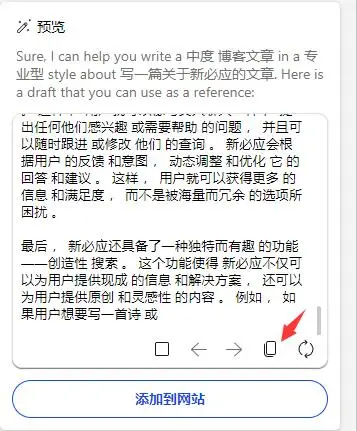
跳转中国版必应怎么办?
如果没有科学上网工具,大家在打开(http://bing.com)时,基本都会跳转回中国版必应(https://cn.bing.com),这样大家就根本没办法使用新必应,这时我们可能就需要使用浏览器插件来强制不跳转。
1、打开Edge浏览器扩展商店,搜索ModHeader ,然后添加ModHeader – Modify HTTP headers 这个插件;你也可以点击下面的链接直接打开此插件页面。
[t-danger icon='']ModHeader - Modify HTTP headers - Microsoft Edge Addons[/t-danger]
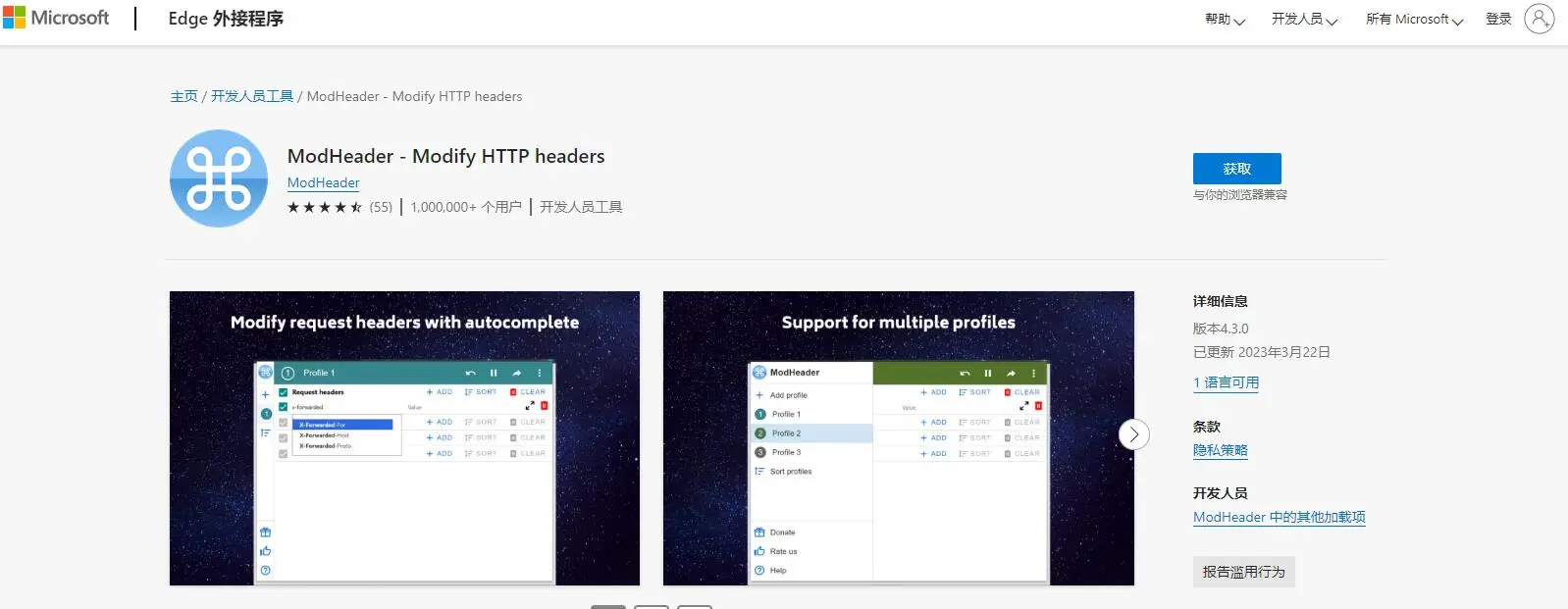
2、安装插件后,点击右上角的插件图标,然后在窗口中分别输入:X-forwarded-for和8.8.8.8,输入后点击任意空白处关闭该窗口。
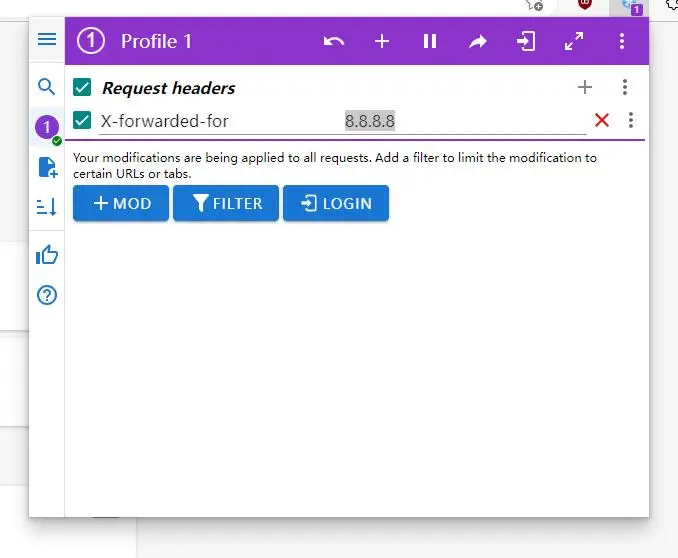
3、接下来就是执行申请教程里的步骤就可以
总结:
微软在这个AI快速发展的年代,算是赢麻了,大力投资扶持OpenAI,将GPT-4引入必应搜索,迅速吸引过亿用户;前几天更宣布推出Microsoft 365 Copilot,让AI助力办公,更加夯实自己在办公领域的霸主地位,还没有使用新必应的朋友赶快申请吧!
